局域网共享软件,小编教你局域网共享软件如何使用
- 分类:帮助 回答于: 2018年04月14日 09:09:00
在使用电脑时,我们常常会需要在两台电脑间进行文件的传输,不够有时候会因为没有U盘、文件太大等原因,碰到一定的麻烦。其实,我们可以通过局域网方便地进行文件的传输。有用户就提出局域网共享软件,这软件如何使用?下面,小编给大家讲解局域网共享软件的使用方法。
局域网是指在某一区域内由多台计算机互联成的计算机组。在平时的办公生活中,我们用的网络即形成了一个局域网。有时我们需要将同一个文件在几台电脑上同时使用。那么怎样在局域网共享文件夹呢?为了大伙的方便,小编今天给大家介绍一款超好用的软件,局域网共享软件,下面是教程。
局域网共享软件如何使用
软件介绍:
一款支持XP、WIN7、win10系统的一键局域网共享软件。局域网共享软件具有使用方便、操作简单的特点,一键开关闭局域网共享。局域网共享软件还安全加固了系统,并且修复各种打印机、网上邻居、工作组无法打开或者共享的问题。

共享软件图-1
功能介绍:
1、一键获局域网在线计算机;
2、一键共享文件夹和磁盘;
3、一键设置共享打印机;
4、一键开启远程和链接到远程桌面;
5、一键设置文件夹属性,让你共享文件更安全!
6、一键设置共享密码,让知道密码的人才能访问你共享的东西。
使用方法:
点击“共享设置”

软件图-2
选择“推荐。。。。”,点击“完成设置”
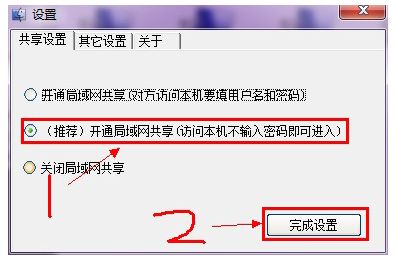
共享软件图-3
点击一键共享文件夹。

局域网共享图-4
选择你要共享的文件夹
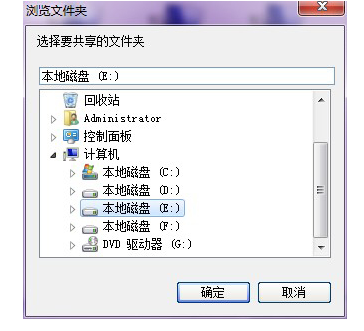
局域网图-5
设置你共享文件夹的名称
只读模式是别人能看到你的文件但是不能修改或删除你的文件
完全控制是别人能打开你的文件,也能删除你的文件
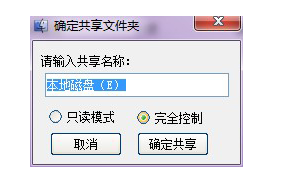
共享软件图-6
共享成功
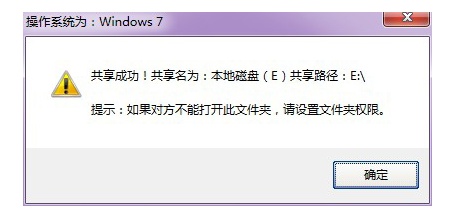
局域网图-7
以上就是局域网共享软件的使用方法。
 有用
26
有用
26


 小白系统
小白系统


 1000
1000 1000
1000 1000
1000 1000
1000 1000
1000 1000
1000 1000
1000 0
0 0
0 0
0猜您喜欢
- 告诉你如何提高电脑的网速..2018/11/03
- 强制重启三次进不去安全模式..2020/08/27
- 解决笔记本键盘字母变数字的问题..2020/09/26
- 电脑黑屏原因及解决方法2019/11/29
- 系统管理员已禁用系统还原怎么办..2021/05/25
- 制作PE系统图文详解2020/01/29
相关推荐
- 教你平板电脑排行榜2019/01/29
- 笔记本屏幕闪烁,小编教你笔记本屏幕闪..2018/09/06
- 惠普怎样一键重装系统?2018/11/20
- mac系统还原出厂设置怎么操作..2021/05/21
- 笔记本屏幕闪烁怎么办2020/07/02
- 电脑重装系统出问题蓝屏该怎么解决..2021/03/30

















